这篇文章主要讲解了“怎么用Python+Kepler.gl轻松制作时间轮播地图”,文中的讲解内容简单清晰,易于学习与理解,下面请大家跟着小编的思路慢慢深入,一起来研究和学习“怎么用Python+Kepler.gl轻松制作时间轮播地图”吧!
Kepler.gl作为一款强大的开源地理信息数据可视化工具,可以帮助我们轻松制作针对大规模矢量数据的可视化作品,从而辅助数据分析工作。
Kepler.gl制作常规地图非常简单方便,稍微摸索一下仪表盘界面就可以get到用法,但有些特殊的地图则需要额外对数据进行处理或使用Kepler.gl中的一些隐藏功能,譬如之前写过的Python+Kepler.gl轻松制作酷炫路径动画中介绍过的动态路径地图。本文将要介绍的「时间轮播地图」也是一种比较特殊的地图,下面我们就将结合实际例子进行介绍。
我们以Uber官方提供的2015年某日纽约乘客上下车数据为例,对应文章开头Github仓库中的data.csv,关于Python+Kepler.gl的环境配置可以回顾Python+Kepler.gl轻松制作酷炫路径动画中的相关内容。
首先我们读入data.csv数据:
import pandas as pdfrom keplergl import KeplerGlraw = pd.read_csv('data.csv')raw.head()
需要注意我们的数据中除了必要的经纬度点信息之外,包含了tpep_pickup_datetime与tpep_dropoff_datetime两列日期格式的数据,这是绘制日期轮播地图的关键,即我们的数据集中针对每行数据记录必须有与之相对应的时间信息。
数据准备完毕,使用下列代码向外部导出Kepler.gl对应的html文件,因为所有视觉元素我们都单独手动调整,这里只需要将目标数据嵌入html文件即可:
map1 = KeplerGl(height=800, data={'layer1': raw}) # 生成Kepler.gl网页map1.save_to_html(file_name='时间轮播地图示例1.html', data={'layer1': raw}) # 导出网页在外部打开前面导出的html文件,初始界面如图2:
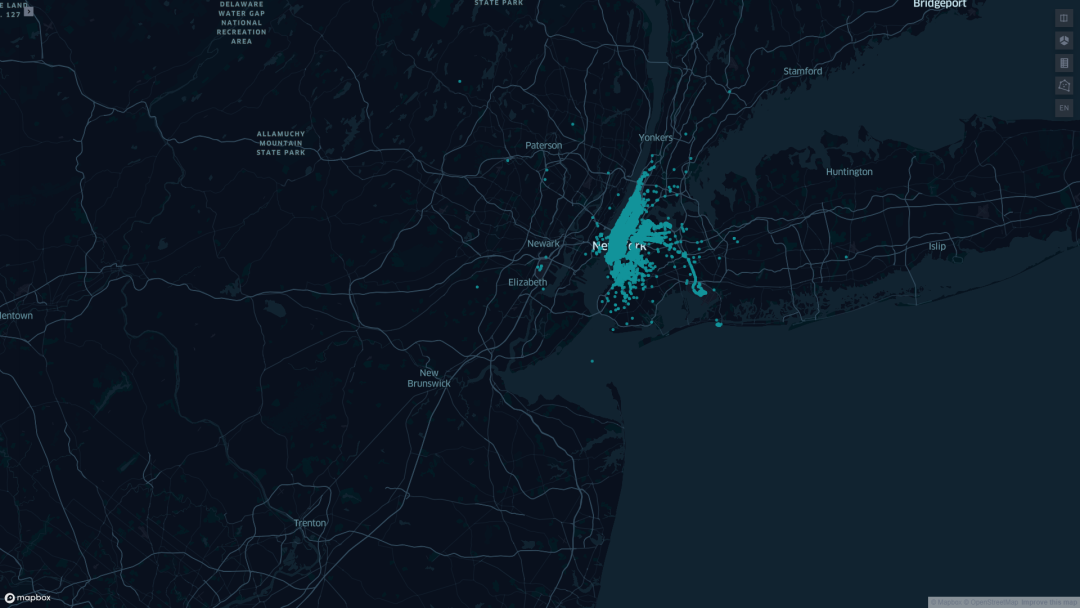
首先删除掉侧边栏Kepler.gl自动识别创建出的全部图层,我们自己手动创建所需的图层,以OD线为例:
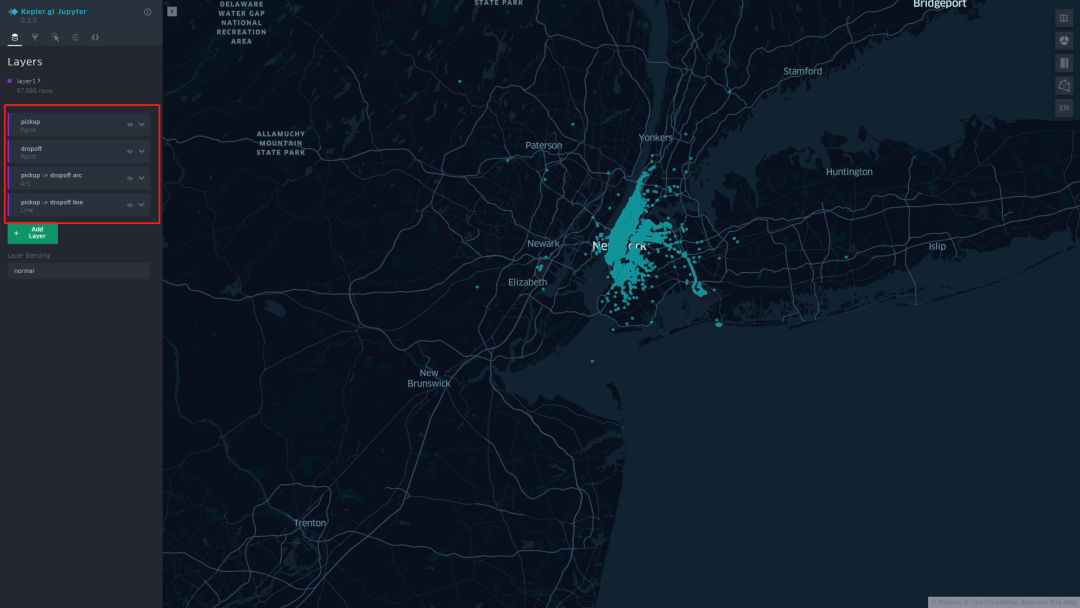
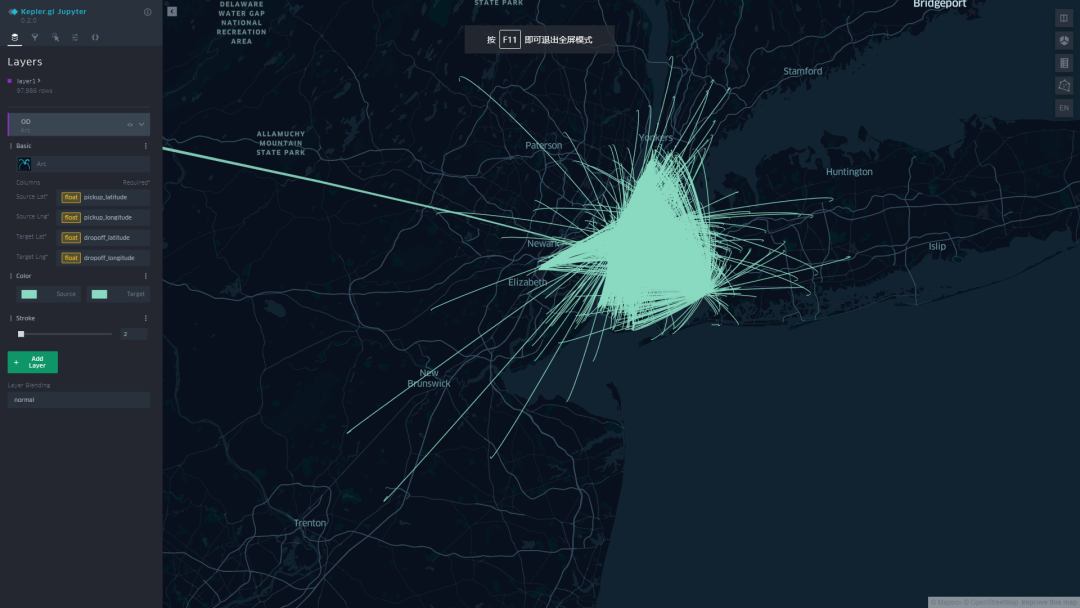
接着根据数据本身属性进行适当的视觉元素的调整,这部分看个人喜好,具体步骤略过:
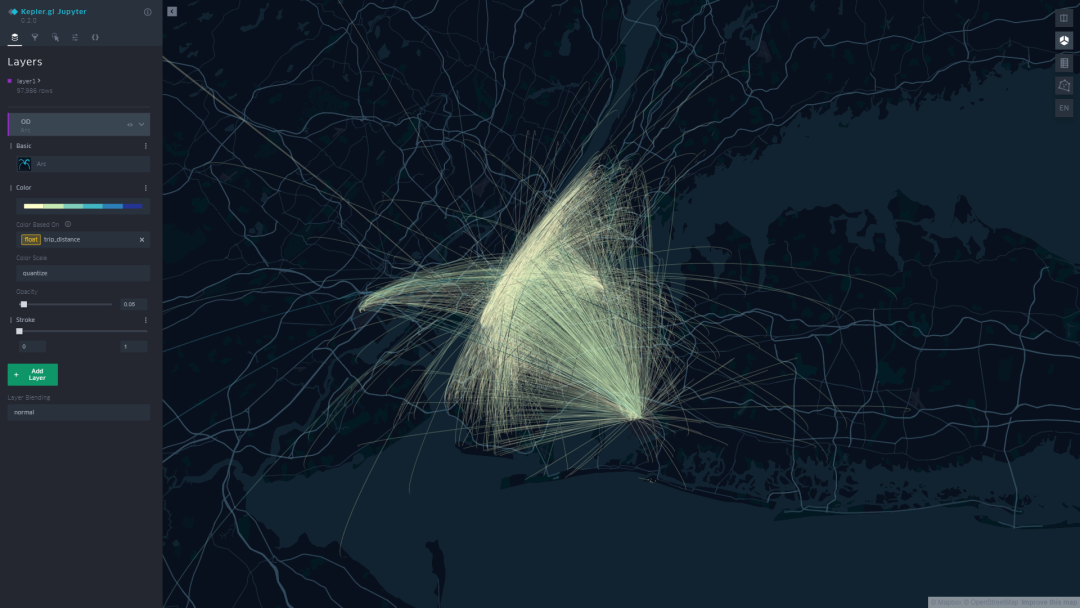
接下来到最重要的步骤,打开左上角的筛选面板:

点击「Add Filter」,选择想要作为时间轮播依据信息的字段:
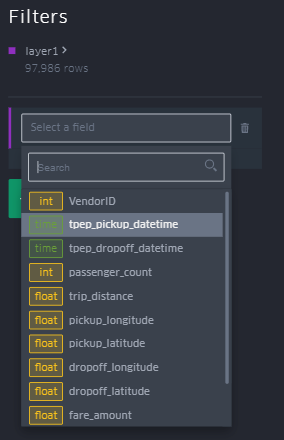
地图右下角随即出现时间轮播部件:
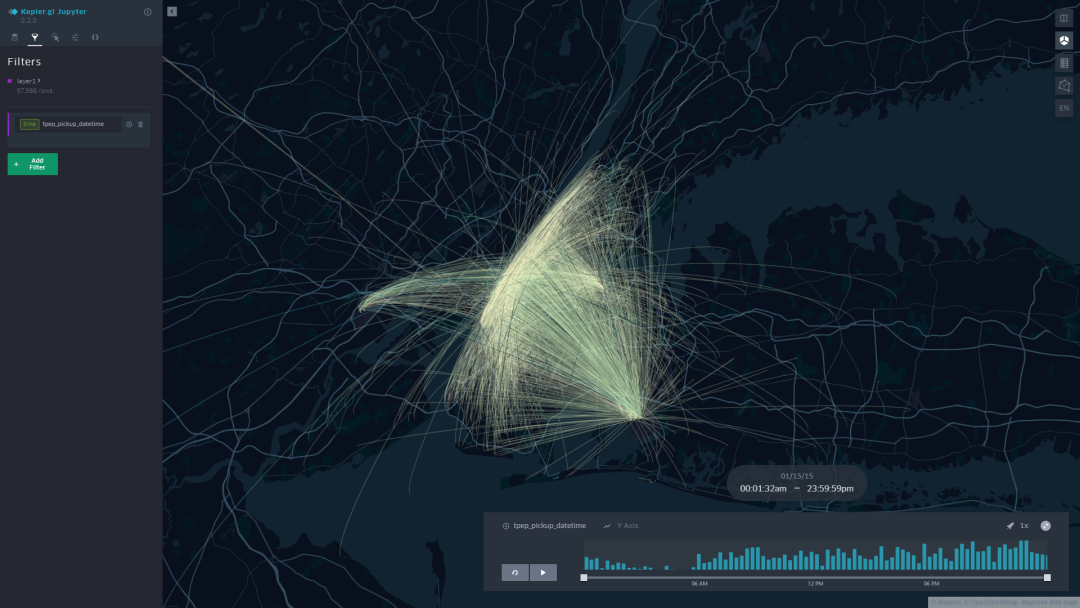
可以在时间轮播部件中设置时间窗口跨度、播放速度等,下面是我制作出的效果,因为动图录制帧数不宜太高,实际比动图中要流畅很多,你也可以自己自由探索:
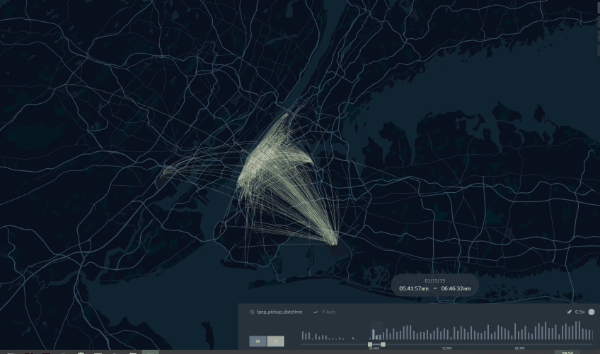
感谢各位的阅读,以上就是“怎么用Python+Kepler.gl轻松制作时间轮播地图”的内容了,经过本文的学习后,相信大家对怎么用Python+Kepler.gl轻松制作时间轮播地图这一问题有了更深刻的体会,具体使用情况还需要大家实践验证。这里是亿速云,小编将为大家推送更多相关知识点的文章,欢迎关注!
亿速云「云服务器」,即开即用、新一代英特尔至强铂金CPU、三副本存储NVMe SSD云盘,价格低至29元/月。点击查看>>
免责声明:本站发布的内容(图片、视频和文字)以原创、转载和分享为主,文章观点不代表本网站立场,如果涉及侵权请联系站长邮箱:is@yisu.com进行举报,并提供相关证据,一经查实,将立刻删除涉嫌侵权内容。
原文链接:https://my.oschina.net/u/4581316/blog/4408449